Twój iPhone nie ładuje się całkowicie? To rozczarowanie, gdy masz tak wiele do zrobienia, a bateria iPhone’a wytrzymuje tylko pół dnia. Ponieważ do różnych zadań jesteś zależny od iPhone’a, bez wystarczającej baterii, Twój iPhone staje się bezużyteczny. W tym przewodniku przedstawiono najlepsze sposoby rozwiązania problemu braku ładowania iPhone’a.
iPhone może nie ładować się z powodu błędu oprogramowania. Port ładowania może zostać uszkodzony w wyniku uderzenia lub adapter/kabel ładowania może ulec uszkodzeniu. Nowy iOS 15 i najnowszy iOS oferują zoptymalizowane ładowanie baterii, ale włączenie tej opcji nie spowoduje całkowitego naładowania iPhone’a.
1. Wyłącz zoptymalizowane ładowanie baterii w iOS
Jest to funkcja oparta na sztucznej inteligencji, która monitoruje użycie iPhone’a i zużycie baterii. W związku z tym umożliwia ładowanie iPhone’a do określonego procentu, a następnie zaprzestanie ładowania. Ta funkcja ma na celu przedłużenie żywotności baterii iPhone’a. Użytkownik może jednak wyłączyć tę funkcję, jeśli chce całkowitego, stuprocentowego naładowania baterii w swoich iPhone’ach.
- Przejdź do aplikacji Ustawienia .
- Stuknij w Bateria .
- Następnie dotknij Kondycja baterii .
- Przewiń do opcji Zoptymalizowane ładowanie baterii i dotknij przełącznika obok niej, aby wyłączyć tę funkcję.
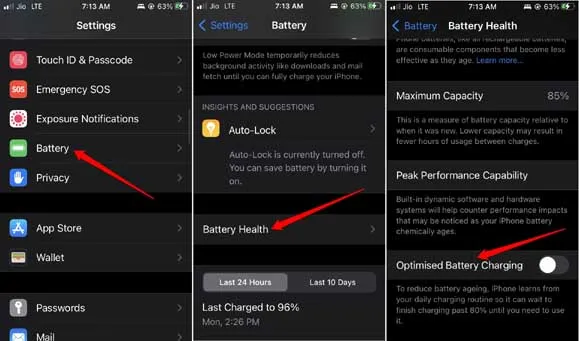
2. Sprawdź, czy obudowa iPhone’a powoduje problemy z ładowaniem
Często nieprawidłowo dopasowany twardy futerał, którego używasz na iPhonie, może blokować styk ładujący łączący się z portem Lightning. Wyjmij iPhone’a z obudowy, a następnie upewnij się, że połączenie między ładowarką a portem ładowania iPhone’a jest prawidłowe.
Jeśli korzystasz z platformy do ładowania bezprzewodowego, upewnij się, że platforma obsługuje ładowanie iPhone’a z założonym twardym etui. W przeciwnym razie zdejmij obudowę na czas ładowania iPhone’a.
3. Zaktualizuj system iOS, aby naprawić problem braku ładowania iPhone’a
Może to być błąd w systemie iOS, który powoduje, że iPhone nie ładuje się całkowicie. Aby naprawić problemy z błędami, zaktualizuj iOS do najnowszej wersji.
- Otwórz aplikację Ustawienia .
- Stuknij w Ogólne > stuknij w Aktualizacja oprogramowania .
- Jeśli aktualizacja jest dostępna, pojawi się i poprosi o jej pobranie.
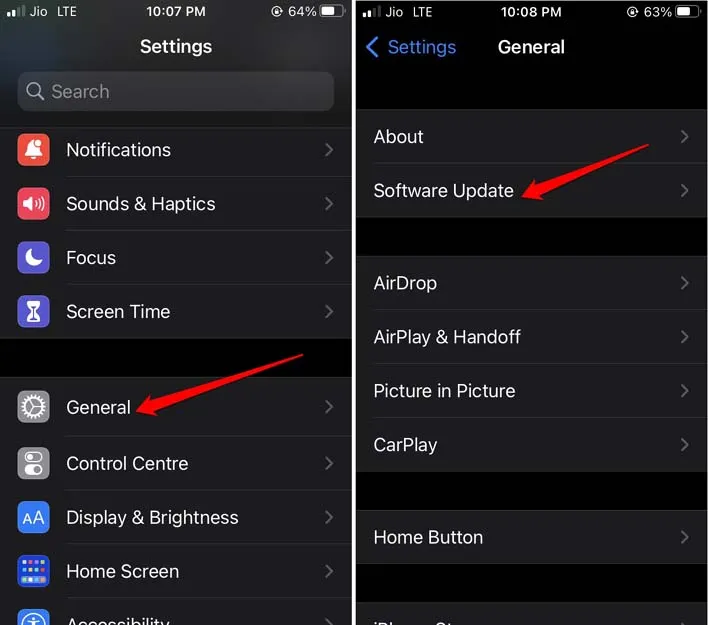
- Stuknij w Pobierz i zainstaluj, aby kontynuować.
Po ponownym uruchomieniu iPhone’a włącz ładowanie i sprawdź, czy ładuje się całkowicie, czy nadal blokuje się w połowie.
4. Zmień ładowarkę do swojego iPhone’a
Czy ładowarka iPhone’a spadła? Następnie należy go sprawdzić w autoryzowanym punkcie serwisowym Apple. Jeśli masz drugiego iPhone’a, spróbuj naładować go za pomocą tej rzekomo wadliwej ładowarki. Jeśli nie widzisz żadnego działania, czas wymienić lub naprawić adapter ładujący.
5. iPhone nie ładuje się z powodu uszkodzenia przez wodę/wilgoć
Jeśli iPhone upadł na powierzchnię wody, sprzęt mógł zostać uszkodzony z powodu uwięzionej w nim wody i wilgoci. Wszystko to powoduje, że ładowanie nie działa prawidłowo. Jeśli zdarzył się taki przypadek, najpierw osusz iPhone’a, przechowując go w zamkniętym worku ryżu. To sprawdzona formuła osuszająca wilgoć.
Czasami iPhone mógł upaść. Strona portu ładowania prawdopodobnie miała zły wpływ, uszkadzając sprzęt pod spodem. Możesz rozważyć zabranie go do centrum serwisowego Apple i oddanie go do sprawdzenia profesjonalistom.
Sprawdź wiek swojego iPhone’a
6. Oczyść powierzchnię portu Lightning
Lata użytkowania mogą prowadzić do gromadzenia się brudu na porcie Lightning iPhone’a. Może to spowodować, że wtyk ładowarki nie będzie prawidłowo pasował do portu. Możesz spróbować wyczyścić port Lightning iPhone’a miękką i czystą szmatką, na przykład ściereczką z mikrofibry.
7. Zresetuj wszystkie ustawienia iPhone’a
Jeśli desperacko chcesz zachować pełne naładowanie baterii w swoim iPhonie, ale żadna sztuczka nie działa, możesz przywrócić ustawienia fabryczne. Spowoduje to usunięcie wszystkich ustawień i danych i sprawi, że iPhone będzie zupełnie nowy.
- Przejdź do Ustawień .
- Stuknij w Ogólne .
- Przejdź do opcji Przenieś lub zresetuj iPhone’a . Kliknij to.
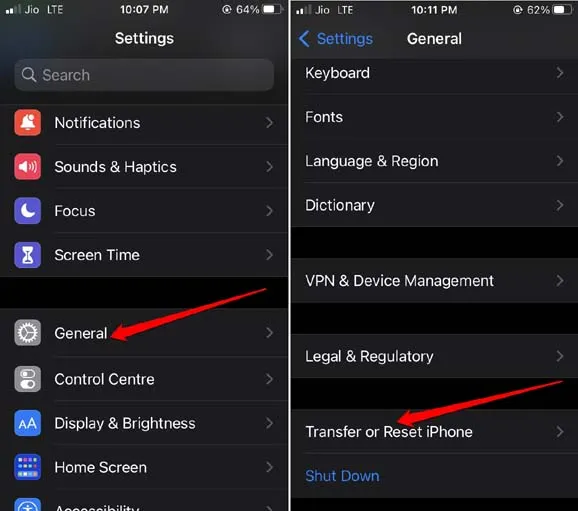
- Następnie dotknij Resetuj .
- Następnie wybierz Resetuj wszystkie ustawienia i po wyświetleniu monitu podaj hasło, aby kontynuować resetowanie.
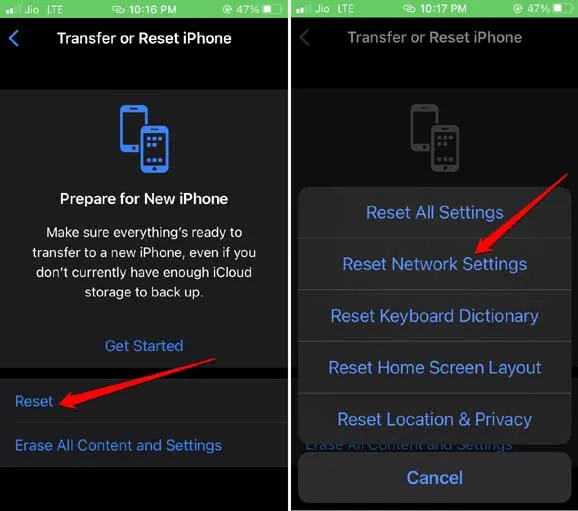
8. Użyj kompatybilnej ładowarki ze swoim iPhonem
Często użytkownicy kupują niskiej jakości adaptery ładujące do iPhone’ów z niezaufanych źródeł. Te nieoficjalne klocki ładujące mogą nie obsługiwać ładowania iPhone’ów tak, jak robi to oficjalny adapter. Dlatego większość użytkowników wyświetla komunikat „Błąd na akcesorium może nie być obsługiwane”.
Towarzyszy temu iPhone, który albo nie ładuje się wcale, albo ładuje bardzo mało, a następnie się zawiesza. Ponadto niezgodne klocki ładujące mogą powodować problemy z nagrzewaniem, co dodatkowo zwiększa problem braku ładowania iPhone’a.
Rozwiązaniem jest trzymanie się zawsze oficjalnych produktów i akcesoriów Apple. Nawet jeśli oficjalna ładowarka ulegnie awarii, możesz ją wymienić na oryginalną w ramach roszczenia gwarancyjnego. Tego samego nie można powiedzieć o wadliwych ładowarkach mobilnych innych firm.
Dodaj komentarz